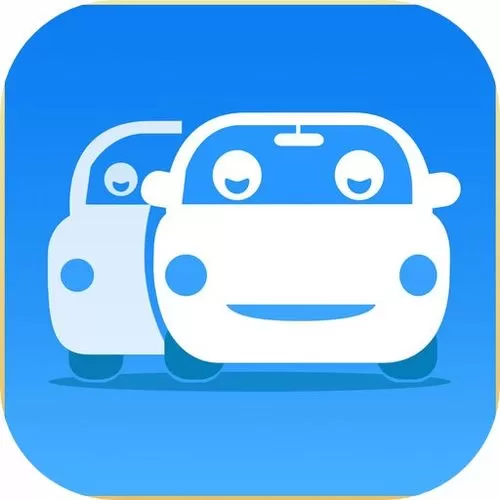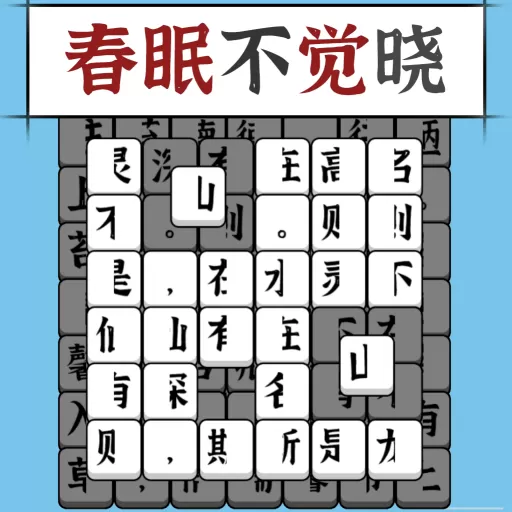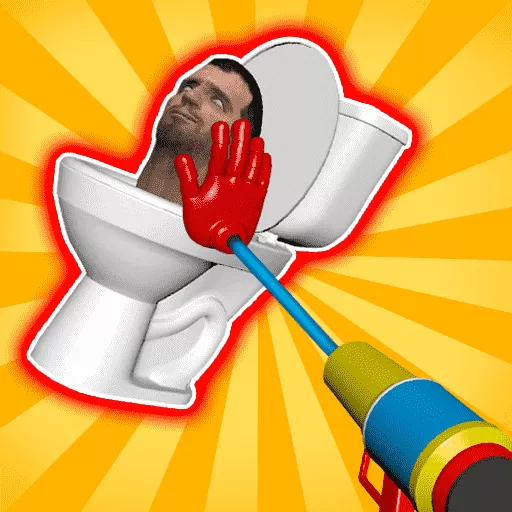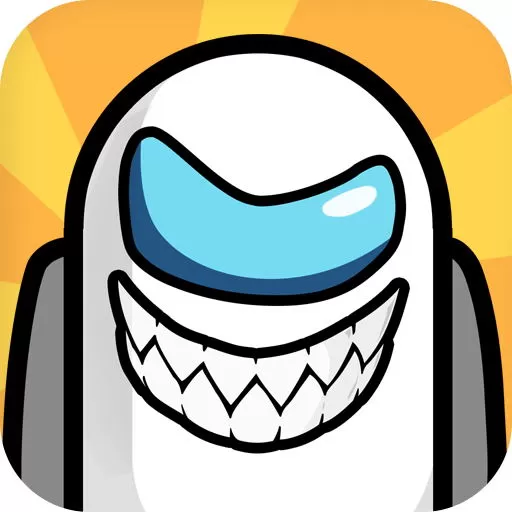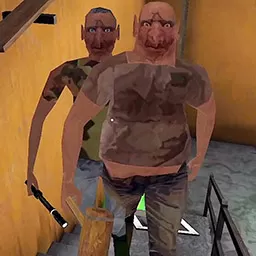电脑无法启动的解决方案:如何重装系统完全修复
在数码时代,电脑几乎已经成为我们生活中不可或缺的一部分。然而,电脑在使用过程中难免会遇到各种问题,其中无法启动是一种令人沮丧且常见的故障。当你的电脑无法正常启动时,可能会感到无从下手。不过,别担心,本文将为你详细介绍如何通过重装操作系统来完全修复电脑。
首先,在进行系统重装之前,我们需要确认电脑确实无法启动。如果电脑能够进入 BIOS 设置界面,说明您的电脑硬件基本正常。接下来,您应该尝试进入安全模式,观察是否能正常启动。在启动时按下 F8 键,选择“安全模式”,若能成功进入,您可以进行一些基础的故障排除,例如卸载最近安装的程序或驱动。
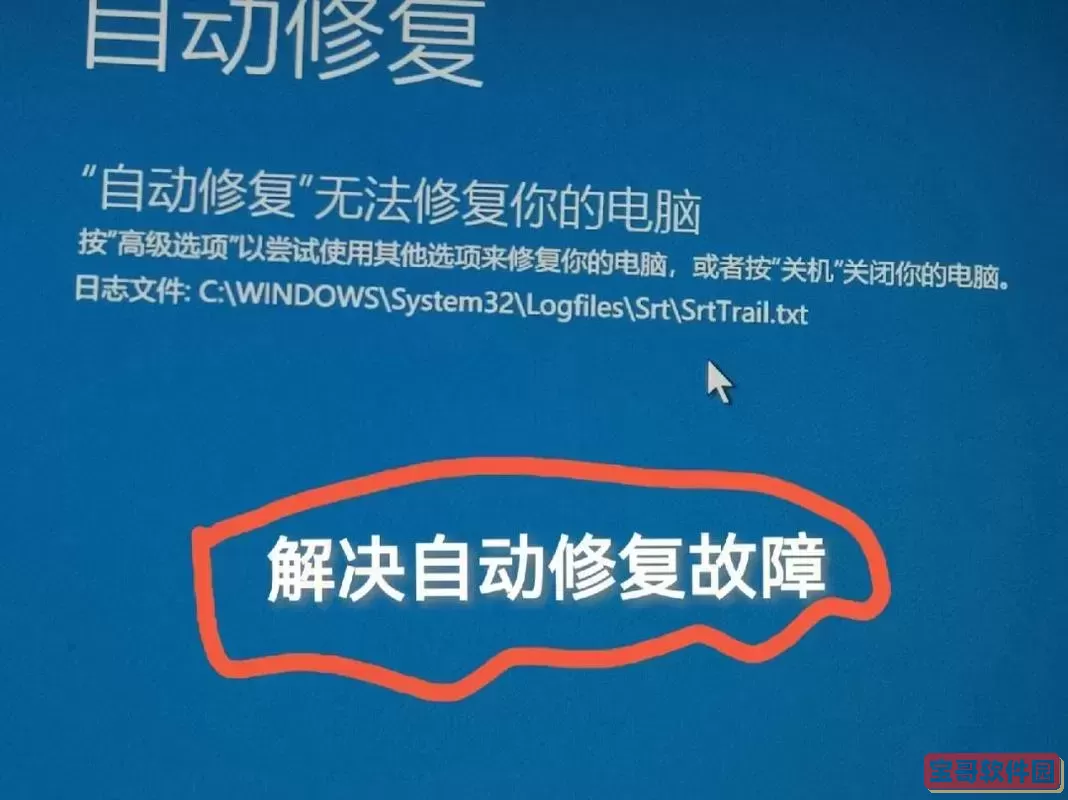
如果安全模式也无法进入,或者系统依然无法启动,重装操作系统就是一个有效的解决方案。在开始重装之前,请务必备份您重要的数据。如果无法进入系统,您可以使用另一台电脑制作启动U盘,下载所需的操作系统镜像文件,并使用工具(如Rufus)将其写入U盘。
制作完成后,将U盘插入无法启动的电脑,启动时按 F12 或 DEL 键(具体按键根据品牌略有不同),进入启动选项界面,选择从U盘启动。
启动后,您将进入系统安装界面。选择“安装操作系统”,并根据提示进行操作。在分区设置时,您可以选择格式化系统盘,这样可以清除原有的数据和系统,确保重装后系统环境纯净。
在进行重装过程时,请仔细阅读每一步的提示。如果在此过程中发现您的电脑硬件存在问题,可以暂时停止重装,检查硬件(如内存条、硬盘等),确保它们连接良好。
重装完成后,您的电脑将恢复到出厂状态。在安装完成后,记得更新操作系统和驱动程序。您可以通过“Windows更新”或官方网站下载最新的驱动程序,以确保系统的稳定性和安全性。
此外,重装系统后,用户需要重新安装平时使用的软件。在这之前,您可以先制定一个软件安装清单,这将有助于提高效率。在安装软件时,尽量选择官方网站或知名软件商店,以避免下载到带有病毒或恶意软件的程序。
最后,重装系统后,为了防止数据丢失,建议定期备份数据。可以选择使用外部硬盘、云存储等方式进行数据备份,以确保在未来出现问题时能够快速恢复。
总结一下,电脑无法启动的情况虽然让人沮丧,但通过重装操作系统,可以很大程度上解决问题。在此过程中,务必备份数据、仔细查看每一步提示,并保持良好的日常使用习惯。如果您不是很熟悉操作过程或有不明白的地方,可以寻求专业的技术支持,避免因操作不当而导致更严重的故障。
版权声明:电脑无法启动的解决方案:如何重装系统完全修复是由宝哥软件园云端程序自动收集整理而来。如果本文侵犯了你的权益,请联系本站底部QQ或者邮箱删除。